Användarmanual Companyexpense
|
|
|
- Lars-Olof Viklund
- för 6 år sedan
- Visningar:
Transkript
1 Användarmanual Companyexpense Så registrerar du dina utlägg i appen Companyexpense Svenska AB companyexpense.se info@companyexpense.se
2 Innehållsförteckning 1. Skapa konto 2 2. Ladda ned appen och kom igång 2 3. Registrera utlägg, milersättning och traktamente Registrera utlägg Registrera representationsutlägg Registrera ny milersättning Registrera Inrikes-traktamente Registrera Utrikes- traktamente Registera ett utlägg med 3D touch 9 4. Skicka in dina utlägg till din arbetsgivare 9 5. Funktioner i vänstermenyn 11 Companyexpense Svenska AB companyexpense.se info@companyexpense.se 1
3 1. Skapa konto Du skapar ditt användarkonto via länken i inbjudningsmailet från din organisation. Klicka på Aktivera konto i mailet och fyll i dina uppgifter. Klicka på Skapa konto. 2. Ladda ned appen och kom igång Ladda ned appen Companyexpense för att komma igång. Sök på Companyexpense i App Store eller Google Play. Öppna appen och logga in med dina användaruppgifter. Companyexpense Svenska AB companyexpense.se info@companyexpense.se 2
4 Översikt är den första sidan som syns efter att du har loggat in. Här ges en överskådlig bild över dina utlägg och rapporter, du ser både dina ej inskickade utlägg och dina ej inskickade utläggsrapporter. Tillhör du mer än en organisation kan du enkelt växla mellan alla dina organisationer genom att swipa högst upp på sidan. Companyexpense Svenska AB companyexpense.se
5 3. Registrera utlägg, milersättning och traktamente 3.1 Registrera utlägg Klicka på plustecknet längst ned och välj Nytt utlägg Kameravyn öppnas och du kan nu fotografera ditt kvitto. Via symbolen längst till höger kan du aktivera en beskärningsfunktion, vilket innebär att bakgrunden tas bort och att endast kvittot blir med i bild. Companyexpense Svenska AB companyexpense.se info@companyexpense.se 4
6 Kvittot analyseras och utläggskategori, belopp, moms, datum och valuta föreslås automatiskt. Det går också bra att lägga till kvittobild senare, alternativt lägga till en bild från ditt bildbibliotek eller hämta ett digitalt kvitto via tjänsten Sparakvittot. Klicka på Avbryt när kameravyn öppnas för att få upp alternativen. Companyexpense Svenska AB companyexpense.se
7 Kontrollera förslagen information så att det ser rätt ut. Är det något som ska ändras? Klicka då på fältet som behöver ändras och fyll i informationen manuellt. Komplettera om det är någon information som saknas, så som beskrivning eller betalsätt etc. Vilka informationsfält du har möjlighet att fylla i eller är tvungen att fylla i sätts upp av administratören på din organisation. OBS! Om organisationen använder sig av kontrollnummer finns ett unikt nummer för varje registrering och syns i kameravyn. Skriv numret på kvittot innan det fotograferas. 3.2 Registrera representationsutlägg Klicka på plustecknet på sidan Översikt och välj Nytt utlägg. Kameravyn öppnas och du kan nu fotografera ditt kvitto. Kontrollera informationen som analyserats från kvittot och välj kategorirepresentation om den inte har tolkats rätt. Du behöver nu även ange vilken typ av representation det var, t.ex. Lunch, Fika, Middag, Övrigt. Fyll i om det ingick starksprit, vin eller starköl i representationen. Du avslutar med att ange vilka personer som deltog genom att klicka på Lägg till. Companyexpense Svenska AB companyexpense.se info@companyexpense.se 6
8 3.3. Registrera ny milersättning Klicka på plustecknet på sidan Översikt och välj Ny milersättning Fyll i information om ditt resmål samt hur många kilometer du har åkt. Ersättningen per kilometer samt valbara biltyper sätts upp av organisationen. Är ersättningen fel eller finns inte din biltyp uppsatt? Kontakta administratören på din organisation, så hjälper dem dig. 3.4 Registrera Inrikes-traktamente Klicka på plustecknet på sidan Översikt och välj Nytt traktamente. Välj kategorin för traktamente inrikes. Fyll i informationen kring din resa. Vid traktamente inrikes behöver du ange resmål samt tid då resan påbörjades och avslutades. Under Kost och logi, anger du de utgifter som företaget bekostat åt dig för att traktamentet ska beräknas ut skattemässigt korrekt. Logi är det vanligt att företaget bekostar och det är därför redan markerat. Companyexpense Svenska AB companyexpense.se info@companyexpense.se 7
9 3.5 Registrera Utrikes- traktamente Klicka på plustecknet på sidan Översikt och välj Nytt traktamente. Välj kategorin för traktamente utrikes. Fyll i informationen kring din resa. Vid traktamente utrikes behöver du ange när resan påbörjades i Sverige, vart du reste samt ankomsttid till destinationen. Slutligen fyller du i avgångstid från landet du besökt, samt när resan avslutades i Sverige. Det går även att lägga till ytterligare resmål om flera länder har besökts. Efter att du fyllt i dessa datum och tidpunkt för din resa får du möjlighet att ange kost och logi. Ange de utgifter som företaget bekostat åt dig för att traktamentet ska beräknas skattemässigt korrekt genom att klicka i fälten. Logi är det vanligt att företaget bekostar och det är därför redan markerat. Companyexpense Svenska AB companyexpense.se info@companyexpense.se 8
10 3.6 Registera ett utlägg med 3D touch Den här funktionen gäller för alla som har en Iphone. Du kan välja att registera ett utlägg utan att gå in i appen. Klicka hårt på appen, du får nu upp nytt utlägg samt traktamente och milersättning om företaget använder det. Klicka på nytt utlägg. Du blir nu kopplad direkt till kameran och kan fota ditt kvitto. När du är klar så sparar du och ditt utlägg hamnar nu under ej inskickade utlägg. 4. Skicka in dina utlägg till din arbetsgivare Utläggen sparas på ditt personliga konto och du hittar dem på sidan Översikt under Ej inskickade utlägg. I exemplet enligt bilden nedan syns att det finns sex pågående utlägg sparade, men som ännu inte skickats in till arbetsgivaren. Companyexpense Svenska AB companyexpense.se info@companyexpense.se 9
11 För att skicka in dessa utlägg- klicka på plustecknet på sidan Översikt. Välj skapa utläggsrapport Fyll i rapportinformation och klicka i de utlägg som ska ingå i rapporten. Companyexpense Svenska AB companyexpense.se info@companyexpense.se 10
12 Klicka på Förhandsgranska för att få upp en förhandsvisning av rapporten. Där kan du kontrollera att all information och alla bilder är korrekta. Klickar du istället på Spara så sparas rapporten på Översikt under Ej inskickade rapporter. Vill du skicka in rapporten direkt klickar du på Skicka in. Rapporten skickas då till uppsatt mottagare på din organisation. 5. Funktioner i vänstermenyn De huvudsakliga funktionerna når du som användare direkt från sidan Översikt. I menyn till vänster har du tillgång till all den funktionalitet som tjänsten erbjuder. Companyexpense Svenska AB companyexpense.se info@companyexpense.se 11
13 Översikt Översikt är den första sidan som syns efter att du loggat in. Här ges en överskådlig bild över dina ej inskickade utlägg och dina ej inskickade rapporter. Nytt utlägg Det fungerar lika bra att klicka på Nytt utlägg ute i vänstermenyn för att skapa ett nytt utlägg, istället för att klicka på plustecknet på Översikt. Utläggsrapport Under Utläggsrapporter ser du status på alla dina rapporter. Klickar du på pennan i högra hörnet här ges möjligheten att direkt skapa en ny utläggsrapport. Meddelanden Här samlas alla dina meddelanden du tar emot via tjänsten. Inställningar Under Inställningar ändrar du inställningarna på ditt personliga användarkonto. Du kan i den vyn ändra språk och datumformat, byta lösenord eller ändra/lägga till en profilbild. Maila in kvitton Om du får kvitton till din mail kan du enkelt vidarebefordra dessa till expense@companyexpense.se. Tänk på att du måste skicka kvittot från en mailadress som är kopplat till ditt konto. Du kan lägga till fler mailadresser under Inställningar på webben. Companyexpense Svenska AB companyexpense.se info@companyexpense.se 12
Användarmanual Companyexpense
 Användarmanual Companyexpense Så registrerar du dina utlägg på webben Ansvarig utgivare: Companyexpense Svenska AB Tel: +46 (0)771-584 886 E-mail: info@companyexpense.se Companyexpense, Box 108, 771 23
Användarmanual Companyexpense Så registrerar du dina utlägg på webben Ansvarig utgivare: Companyexpense Svenska AB Tel: +46 (0)771-584 886 E-mail: info@companyexpense.se Companyexpense, Box 108, 771 23
Användaren - Kom igång
 Användaren - Kom igång I Companyexpense kan du registrera utlägg både på webben och i appen för representation, milersättning och traktamente. Dessutom har du en översikt med alla dina rapporter, samt
Användaren - Kom igång I Companyexpense kan du registrera utlägg både på webben och i appen för representation, milersättning och traktamente. Dessutom har du en översikt med alla dina rapporter, samt
Användarmanual Companyexpense
 Användarmanual Companyexpense Så registrerar du dina utlägg i appen Ansvarig utgivare: Companyexpense Svenska AB Tel: +46 (0)771-584 886 E-mail: info@companyexpense.se Companyexpense, Box 108, 771 23 Ludvika,
Användarmanual Companyexpense Så registrerar du dina utlägg i appen Ansvarig utgivare: Companyexpense Svenska AB Tel: +46 (0)771-584 886 E-mail: info@companyexpense.se Companyexpense, Box 108, 771 23 Ludvika,
Användarmanual Companyexpense
 Användarmanual Companyexpense Så registrerar du dina utlägg i appen Ansvarig utgivare: Companyexpense Svenska AB Tel: +46 (0)771-584 886 E-mail: info@companyexpense.se Companyexpense, Box 108, 771 23 Ludvika,
Användarmanual Companyexpense Så registrerar du dina utlägg i appen Ansvarig utgivare: Companyexpense Svenska AB Tel: +46 (0)771-584 886 E-mail: info@companyexpense.se Companyexpense, Box 108, 771 23 Ludvika,
Administratörsmanual Companyexpense (Bokföring)
 Administratörsmanual Companyexpense (Bokföring) Companyexpense Svenska AB 556977-0075 companyexpense.se 0771 584 886 info@companyexpense.se Innehållsförteckning 1. Kom igång 2 2. Min organisation 2 2.1
Administratörsmanual Companyexpense (Bokföring) Companyexpense Svenska AB 556977-0075 companyexpense.se 0771 584 886 info@companyexpense.se Innehållsförteckning 1. Kom igång 2 2. Min organisation 2 2.1
Administratörsmanual Companyexpense (Bokföring)
 Administratörsmanual Companyexpense (Bokföring) Companyexpense Svenska AB 556977-0075 companyexpense.se 0771 584 886 info@companyexpense.se Innehållsförteckning 1. Kom igång 2 2. Min organisation 3 2.1
Administratörsmanual Companyexpense (Bokföring) Companyexpense Svenska AB 556977-0075 companyexpense.se 0771 584 886 info@companyexpense.se Innehållsförteckning 1. Kom igång 2 2. Min organisation 3 2.1
Manual. Så fungerar korttransaktioner. Companyexpense Svenska AB companyexpense.se
 Manual Så fungerar korttransaktioner Companyexpense Svenska AB 556977-0075 companyexpense.se 0771 584 886 info@companyexpense.se Innehållsförteckning 1. Transaktion skickas till användaren 2 2. Komplettera
Manual Så fungerar korttransaktioner Companyexpense Svenska AB 556977-0075 companyexpense.se 0771 584 886 info@companyexpense.se Innehållsförteckning 1. Transaktion skickas till användaren 2 2. Komplettera
Administratörsmanual Companyexpense (Lön)
 Administratörsmanual Companyexpense (Lön) Companyexpense Svenska AB 556977-0075 companyexpense.se 0771 584 886 info@companyexpense.se Innehållsförteckning 1. Kom igång 2 2. Min organisation 3 2.1 Översikt
Administratörsmanual Companyexpense (Lön) Companyexpense Svenska AB 556977-0075 companyexpense.se 0771 584 886 info@companyexpense.se Innehållsförteckning 1. Kom igång 2 2. Min organisation 3 2.1 Översikt
Manual Elektronisk Körjournal
 Manual Elektronisk Körjournal Så registrerar du milersättning med Automile, Telliq och Volvo on Call Companyexpense Svenska AB 556977-0075 companyexpense.se 0771 584 886 info@companyexpense.se Innehållsförteckning
Manual Elektronisk Körjournal Så registrerar du milersättning med Automile, Telliq och Volvo on Call Companyexpense Svenska AB 556977-0075 companyexpense.se 0771 584 886 info@companyexpense.se Innehållsförteckning
Administratörsmanual Companyexpense (Lön)
 Administratörsmanual Companyexpense (Lön) Companyexpense Svenska AB 556977-0075 companyexpense.se 0771 584 886 info@companyexpense.se Innehållsförteckning 1. Kom igång 2 2. Inställningar 3 2.1 Rapporter
Administratörsmanual Companyexpense (Lön) Companyexpense Svenska AB 556977-0075 companyexpense.se 0771 584 886 info@companyexpense.se Innehållsförteckning 1. Kom igång 2 2. Inställningar 3 2.1 Rapporter
Visma Company Expense. Manual för administratörer och redovisningskonsulter
 Visma Company Expense Manual för administratörer och redovisningskonsulter 1 Innehållsförteckning Sida 1. Kom igång 3 2. Inställningar 3-5 2.1. Rapportmottagare 3 2.2. Utläggskoder och Kontoplan 4 2.3.
Visma Company Expense Manual för administratörer och redovisningskonsulter 1 Innehållsförteckning Sida 1. Kom igång 3 2. Inställningar 3-5 2.1. Rapportmottagare 3 2.2. Utläggskoder och Kontoplan 4 2.3.
Administratörsmanual Companyexpense
 Administratörsmanual Companyexpense (Bokföring) Companyexpense Svenska AB 556977-0075 companyexpense.se 0771 584 886 info@companyexpense.se Innehållsförteckning 1. Kom igång 2 2. Inställningar 3 2.1 Rapporter
Administratörsmanual Companyexpense (Bokföring) Companyexpense Svenska AB 556977-0075 companyexpense.se 0771 584 886 info@companyexpense.se Innehållsförteckning 1. Kom igång 2 2. Inställningar 3 2.1 Rapporter
Administratören - Elektronisk körjournal
 Administratören - Elektronisk körjournal Gör det enklare att rapportera milersättning för resor i tjänsten och koppla Companyexpense till elektroniska körjournaler. Detta innebär att användaren får alla
Administratören - Elektronisk körjournal Gör det enklare att rapportera milersättning för resor i tjänsten och koppla Companyexpense till elektroniska körjournaler. Detta innebär att användaren får alla
Heroma Rese LFV Snabbguide- Inrikes resa konterad pa hemkostnadssta lle
 Instruktion 2015-10-02 1.0 D-2015-050382 1(13) HEROMA RESE LFV - SNABBGUIDE INRIKES RESA KONTERAD PÅ HEMKOSTNADSSTÄLLE Heroma Rese LFV Snabbguide- Inrikes resa konterad pa hemkostnadssta lle Instruktion
Instruktion 2015-10-02 1.0 D-2015-050382 1(13) HEROMA RESE LFV - SNABBGUIDE INRIKES RESA KONTERAD PÅ HEMKOSTNADSSTÄLLE Heroma Rese LFV Snabbguide- Inrikes resa konterad pa hemkostnadssta lle Instruktion
Partnermanual Companyexpense
 Partnermanual Companyexpense Så administrerar du dina kunder Companyexpense Svenska AB 556977-0075 companyexpense.se 0771 584 886 info@companyexpense.se Innehållsförteckning 1. Logga in och kom igång 2
Partnermanual Companyexpense Så administrerar du dina kunder Companyexpense Svenska AB 556977-0075 companyexpense.se 0771 584 886 info@companyexpense.se Innehållsförteckning 1. Logga in och kom igång 2
Välkomna! #findityandfriends
 Välkomna! #findityandfriends - bakåt och framåt 2018 Utlägg för annans räkning - Ersättning för utlägg vid representation inom svenska verksamheter. LÄNK Agenda Produktutveckling Companyexpense Historia
Välkomna! #findityandfriends - bakåt och framåt 2018 Utlägg för annans räkning - Ersättning för utlägg vid representation inom svenska verksamheter. LÄNK Agenda Produktutveckling Companyexpense Historia
Manual Så fungerar attestering
 Manual Så fungerar attestering Companyexpense Svenska AB 556977-0075 companyexpense.se 0771 584 886 info@companyexpense.se Innehållsförteckning 1. Hur sätter jag upp attestfunktionen? 2 2. Attestering
Manual Så fungerar attestering Companyexpense Svenska AB 556977-0075 companyexpense.se 0771 584 886 info@companyexpense.se Innehållsförteckning 1. Hur sätter jag upp attestfunktionen? 2 2. Attestering
Manual för administratörer och redovisningskonsulter
 Manual för administratörer och redovisningskonsulter Ansvarig utgivare: Companyexpense Svenska AB Tel: +46 (0)771-584 886 E-mail: info@companyexpense.se Companyexpense, Box 108, 771 23 Ludvika, Sweden
Manual för administratörer och redovisningskonsulter Ansvarig utgivare: Companyexpense Svenska AB Tel: +46 (0)771-584 886 E-mail: info@companyexpense.se Companyexpense, Box 108, 771 23 Ludvika, Sweden
Reseräkning för förtroendevalda. Information och instruktion för registrering
 Reseräkning för förtroendevalda Information och instruktion för registrering 2019 02 25 Sidan 1. Innehållsförteckning 2. Beskrivning av symbolerna 3. Beskrivning av de olika fälten 4. Information om ersättning
Reseräkning för förtroendevalda Information och instruktion för registrering 2019 02 25 Sidan 1. Innehållsförteckning 2. Beskrivning av symbolerna 3. Beskrivning av de olika fälten 4. Information om ersättning
Partnermanual Companyexpense
 Partnermanual Companyexpense Så administrerar du dina kunder Ansvarig utgivare: Companyexpense Svenska AB Tel: +46 (0)771-584 886 E-mail: info@companyexpense.se Companyexpense, Box 108, 771 23 Ludvika,
Partnermanual Companyexpense Så administrerar du dina kunder Ansvarig utgivare: Companyexpense Svenska AB Tel: +46 (0)771-584 886 E-mail: info@companyexpense.se Companyexpense, Box 108, 771 23 Ludvika,
Manual Så fungerar attestering
 Manual Så fungerar attestering Companyexpense Svenska AB 556977-0075 companyexpense.se 0771 584 886 info@companyexpense.se Innehållsförteckning 1. Hur sätter jag upp attestfunktionen? 2 1.1. Attestering
Manual Så fungerar attestering Companyexpense Svenska AB 556977-0075 companyexpense.se 0771 584 886 info@companyexpense.se Innehållsförteckning 1. Hur sätter jag upp attestfunktionen? 2 1.1. Attestering
Lathund Registrera Hogia Travel
 Lathund Registrera Hogia Travel Registrera reseräkningar Hogia Travels webbklient består av flera olika flikar. Webbläsare Använd Firefox eller Google Chrome. Internet Explorer bör ej användas. Reseräkning
Lathund Registrera Hogia Travel Registrera reseräkningar Hogia Travels webbklient består av flera olika flikar. Webbläsare Använd Firefox eller Google Chrome. Internet Explorer bör ej användas. Reseräkning
Utrikes resa i HR-res
 Personalavdelningen 2010-08-27 1 av 9 Utrikes resa i HR-res 1. Välj Reseräkningar och klicka på Resenärsuppg./Ny reseräkning. Har du flera befattningar, markera den befattning du ska resa för. Klicka sedan
Personalavdelningen 2010-08-27 1 av 9 Utrikes resa i HR-res 1. Välj Reseräkningar och klicka på Resenärsuppg./Ny reseräkning. Har du flera befattningar, markera den befattning du ska resa för. Klicka sedan
Heroma Rese. Användarmanual Medarbetare
 Heroma Rese Användarmanual Medarbetare Inrikes tjänsteresa med övernattning Innehåll Allmänt... 3 Vad är Heroma rese?... 3 Var hittar jag Heroma rese?... 3 Var hittar jag mina reseräkningar i Heroma rese?...
Heroma Rese Användarmanual Medarbetare Inrikes tjänsteresa med övernattning Innehåll Allmänt... 3 Vad är Heroma rese?... 3 Var hittar jag Heroma rese?... 3 Var hittar jag mina reseräkningar i Heroma rese?...
Rapportering av ersättningar och arvoden
 Rapportering av ersättningar och arvoden Manual för förtroendevalda i OK ekonomisk förening Denna manual beskriver hur du genomför rapporteringen av sammanträden och andra uppdrag i rapporteringsverktyget
Rapportering av ersättningar och arvoden Manual för förtroendevalda i OK ekonomisk förening Denna manual beskriver hur du genomför rapporteringen av sammanträden och andra uppdrag i rapporteringsverktyget
HEROMA RESE ANVÄNDARMANUAL FÖR RESERÄKNING I HEROMA
 HEROMA RESE ANVÄNDARMANUAL FÖR RESERÄKNING I HEROMA 2014-09-25 1 Innehållsförteckning 1 Inloggning... 3 2 Verktygsfält... 4 3 Registrera reseräkning... 4 3.1 Reseräkning Information... 4 3.1.1 Reseräkning
HEROMA RESE ANVÄNDARMANUAL FÖR RESERÄKNING I HEROMA 2014-09-25 1 Innehållsförteckning 1 Inloggning... 3 2 Verktygsfält... 4 3 Registrera reseräkning... 4 3.1 Reseräkning Information... 4 3.1.1 Reseräkning
Öppna App Store på din ios enhet, och sök efter Grid Player. Klicka på Install och skriv in ditt Apple (itunes) lösenord om det efterfrågas.
 Grid Player manual Grid Player är en kommunikationsapp för för ipad, iphone och ipod Touch. Du kan ladda ner den Gratis från App Store. Den innehåller tre färdiga användare för text och symbolkommunikation:
Grid Player manual Grid Player är en kommunikationsapp för för ipad, iphone och ipod Touch. Du kan ladda ner den Gratis från App Store. Den innehåller tre färdiga användare för text och symbolkommunikation:
Från och med 1 nov 2017 så hanteras detta i Poolia Benefits, länk finns på konsultportalen eller
 1 (13) Lathund Flex HRM Innehållsförteckning Inloggning och grunduppgifter Registrera reseräkning o Inrikes eller utrikes resa o Bilresa o Utlägg & Representation Klarmarkering & Attestering Kortfattad
1 (13) Lathund Flex HRM Innehållsförteckning Inloggning och grunduppgifter Registrera reseräkning o Inrikes eller utrikes resa o Bilresa o Utlägg & Representation Klarmarkering & Attestering Kortfattad
Automatisera din reseräkning Digitalisera dina kvitton
 Automatisera din reseräkning Digitalisera dina kvitton En smart och automatiserad tjänst för reseräkningar. Allt görs i telefonen eller på webben. Enkelt för den anställde, chefen och ekonomi- och löneavdelningen.
Automatisera din reseräkning Digitalisera dina kvitton En smart och automatiserad tjänst för reseräkningar. Allt görs i telefonen eller på webben. Enkelt för den anställde, chefen och ekonomi- och löneavdelningen.
Primula web guide att skapa en reseräkning
 Sida 1 av 13 Innehållsförteckning Primula web guide att skapa en reseräkning... 2 Välj formulär... 2 Välj anställning... 2 Hantera kontering... 3 Resor inrikes... 4 Resor utrikes... 6 Endast utlägg/bilersättning...
Sida 1 av 13 Innehållsförteckning Primula web guide att skapa en reseräkning... 2 Välj formulär... 2 Välj anställning... 2 Hantera kontering... 3 Resor inrikes... 4 Resor utrikes... 6 Endast utlägg/bilersättning...
Administratören - Inställningar för attestering
 Administratören - Inställningar för attestering I Companyexpense är det administratören som ställer in hur utläggsrapporter ska attesteras i organisationen. Nedan följer hur du går tillväga för att sätta
Administratören - Inställningar för attestering I Companyexpense är det administratören som ställer in hur utläggsrapporter ska attesteras i organisationen. Nedan följer hur du går tillväga för att sätta
DGM E-Learning Manual för administratörer ADR Förareutbildning
 DGM E-Learning Manual för administratörer ADR Förareutbildning Sida 1 av 11 Förord Förarutbildningen är utvecklad av DGM Sverige AB och är godkänd av MSB. Hela idén är att den instruktörsledda ADR-förarutbildningen
DGM E-Learning Manual för administratörer ADR Förareutbildning Sida 1 av 11 Förord Förarutbildningen är utvecklad av DGM Sverige AB och är godkänd av MSB. Hela idén är att den instruktörsledda ADR-förarutbildningen
Kom igång med Telia Touchpoint App. Din guide till installation och användning av de viktigaste funktionerna. TSP-3719_2-1505
 Kom igång med Telia Touchpoint App Din guide till installation och användning av de viktigaste funktionerna. TSP-3719_2-1505 Installera Här får du en enkel guide till hur du installerar Touchpoint App
Kom igång med Telia Touchpoint App Din guide till installation och användning av de viktigaste funktionerna. TSP-3719_2-1505 Installera Här får du en enkel guide till hur du installerar Touchpoint App
Öppna App Store på din ios enhet, och sök efter Grid Player. Klicka på Install och skriv in ditt Apple (itunes) lösenord om det efterfrågas.
 Grid Player manual Grid Player är en kommunikationsapp för för ipad, iphone och ipod Touch. Du kan ladda ner den Gratis från App Store. Den innehåller tre färdiga användare för text och symbolkommunikation:
Grid Player manual Grid Player är en kommunikationsapp för för ipad, iphone och ipod Touch. Du kan ladda ner den Gratis från App Store. Den innehåller tre färdiga användare för text och symbolkommunikation:
Keeping your car mobile ANVÄNDARGUIDE. download. register. connect
 Keeping your car mobile ANVÄNDARGUIDE download register connect INNEHÅLLSFÖRTECKNING Innehållsförteckning Keeping your car mobile 3 Komma igång 4 Översikt app 5 Dashboard 7 Körjournal 9 Calix bilvärme
Keeping your car mobile ANVÄNDARGUIDE download register connect INNEHÅLLSFÖRTECKNING Innehållsförteckning Keeping your car mobile 3 Komma igång 4 Översikt app 5 Dashboard 7 Körjournal 9 Calix bilvärme
Manual - Storegate Team
 Manual - Storegate Team Om tjänsten Med Storegate Team får du full kontroll över företagets viktiga digitala information. Du kan enkelt lagra, dela och arbeta i filer med högsta säkerhet inom ditt företag.
Manual - Storegate Team Om tjänsten Med Storegate Team får du full kontroll över företagets viktiga digitala information. Du kan enkelt lagra, dela och arbeta i filer med högsta säkerhet inom ditt företag.
Manual Skogsappen - Hemkomstkontroll
 Manual Skogsappen - Hemkomstkontroll Detta dokument utgör användarhandledningen till funktionen hemkomstkontroll i mobilappen Skogsappen som tillhör tjänsten epiforest. E p i s c o p e M o n i t o r i
Manual Skogsappen - Hemkomstkontroll Detta dokument utgör användarhandledningen till funktionen hemkomstkontroll i mobilappen Skogsappen som tillhör tjänsten epiforest. E p i s c o p e M o n i t o r i
Användarguide: Pagero Web Portal Skapa och skicka fakturor
 Användarguide: Pagero Web Portal Skapa och skicka fakturor Aktivera ditt Pagero Online-konto 1. När ditt företag har blivit registrerat skickas ett mail till din e-postadress. I mailet hittar du en länk
Användarguide: Pagero Web Portal Skapa och skicka fakturor Aktivera ditt Pagero Online-konto 1. När ditt företag har blivit registrerat skickas ett mail till din e-postadress. I mailet hittar du en länk
Välkommen till Capture.
 Välkommen till Capture http://capture-app.com Välkommen till Capture! Med Capture kan du spara, se och dela dina bilder och videor på alla dina enheter mobil, surfplatta och PC/ Mac. När du har laddat
Välkommen till Capture http://capture-app.com Välkommen till Capture! Med Capture kan du spara, se och dela dina bilder och videor på alla dina enheter mobil, surfplatta och PC/ Mac. När du har laddat
Heroma användarmanual Självservice i nya webben
 Heroma användarmanual Självservice i nya webben Logga in i Självservice Logga in med ditt vanliga användarnamn och lösenord och klicka på Logga in. Har du glömt ditt lösenord klickar du på Glömt ditt lösenord?
Heroma användarmanual Självservice i nya webben Logga in i Självservice Logga in med ditt vanliga användarnamn och lösenord och klicka på Logga in. Har du glömt ditt lösenord klickar du på Glömt ditt lösenord?
Plot. my drive. Testa GRATIS i 30 dagar. Körjournalen som gör jobbet åt dig. Läs mer om kom igång på defaplot.com
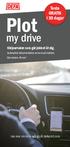 Plot my drive Testa GRATIS i 30 dagar Körjournalen som gör jobbet åt dig. Automatisk dokumentation av resor på mobilen. Gör mindre, få mer! Läs mer om kom igång på defaplot.com Plot my drive - körjournalen
Plot my drive Testa GRATIS i 30 dagar Körjournalen som gör jobbet åt dig. Automatisk dokumentation av resor på mobilen. Gör mindre, få mer! Läs mer om kom igång på defaplot.com Plot my drive - körjournalen
Manual - Storegate Team
 Manual - Storegate Team Om tjänsten Med Storegate Team får du full kontroll över företagets viktiga digitala information. Du kan enkelt lagra, dela och arbeta i filer med högsta säkerhet inom ditt företag.
Manual - Storegate Team Om tjänsten Med Storegate Team får du full kontroll över företagets viktiga digitala information. Du kan enkelt lagra, dela och arbeta i filer med högsta säkerhet inom ditt företag.
Lathund för Reserapportörer i Egenrapportering
 2013-10-24 Version 5.40 Lathund för Reserapportörer i Egenrapportering Har du frågor? Ring: Malin Jonsson 063-165436 Violeth Lindström 063-165321 Jenny Smedman 060-148553 Helene Karlsson 063-165322 Katarina
2013-10-24 Version 5.40 Lathund för Reserapportörer i Egenrapportering Har du frågor? Ring: Malin Jonsson 063-165436 Violeth Lindström 063-165321 Jenny Smedman 060-148553 Helene Karlsson 063-165322 Katarina
Heroma Rese. Användarmanual Medarbetare
 Heroma Rese Användarmanual Medarbetare Kilometerersättning/Utlägg Innehåll Allmänt... 3 Vad är Heroma rese?... 3 Var hittar jag Heroma rese?... 3 Var hittar jag mina reseräkningar i Heroma rese?... 3 Var
Heroma Rese Användarmanual Medarbetare Kilometerersättning/Utlägg Innehåll Allmänt... 3 Vad är Heroma rese?... 3 Var hittar jag Heroma rese?... 3 Var hittar jag mina reseräkningar i Heroma rese?... 3 Var
Användarguide: Pagero Web Portal Skapa och skicka fakturor till Volvo Car SE
 Användarguide: Pagero Web Portal Skapa och skicka fakturor till Volvo Car SE Registrera er för er Pagero Free Web Portal till Volvo Car För att effektivisera hanteringen av leverantörsfakturor har Volvo
Användarguide: Pagero Web Portal Skapa och skicka fakturor till Volvo Car SE Registrera er för er Pagero Free Web Portal till Volvo Car För att effektivisera hanteringen av leverantörsfakturor har Volvo
ITS Selfservice portal. Logga in utanför kontoret. Kontaktinformation:
 ITS Selfservice portal Logga in utanför kontoret Kontaktinformation: Helpdesk@itsnordic.se 0200-38 39 00 www.itsnordic.se Innehåll 1. Installera Google Authenticator (token)... 3 2. Aktivera Google Authenticator
ITS Selfservice portal Logga in utanför kontoret Kontaktinformation: Helpdesk@itsnordic.se 0200-38 39 00 www.itsnordic.se Innehåll 1. Installera Google Authenticator (token)... 3 2. Aktivera Google Authenticator
Expense - Reseräkning
 Vi tar bort allt krångel! Skriv din reseräkning vart du vill, när du vill på en knapptryckning räknar Expense fram alla skattefria och skattepliktiga ersättningar i samband med din resa. Givetvis efter
Vi tar bort allt krångel! Skriv din reseräkning vart du vill, när du vill på en knapptryckning räknar Expense fram alla skattefria och skattepliktiga ersättningar i samband med din resa. Givetvis efter
Kontek Travel Användarguide
 Kontek Travel Användarguide 2 Innehållsförteckning Arbetsflöde / Översikt Logga in Registrera reseräkning Resa Utlägg/Avdrag Representation Körjournal Spara och kontrollera Klarmarkera reseräkningen Skriva
Kontek Travel Användarguide 2 Innehållsförteckning Arbetsflöde / Översikt Logga in Registrera reseräkning Resa Utlägg/Avdrag Representation Körjournal Spara och kontrollera Klarmarkera reseräkningen Skriva
Komma igång med MLTs Mobildata app.
 Komma igång med MLTs Mobildata app. Övriga uppstartspunkter. Vi börjar med det mest nödvändiga och ökar på funktionaliteten löpande. Inloggade som samma användare på fler enheter, fungerar inte nu. Lediglista.
Komma igång med MLTs Mobildata app. Övriga uppstartspunkter. Vi börjar med det mest nödvändiga och ökar på funktionaliteten löpande. Inloggade som samma användare på fler enheter, fungerar inte nu. Lediglista.
Manual - Storegate Team med synk
 Manual - Storegate Team med synk Om tjänsten Med Storegate Team får du full kontroll över företagets viktiga digitala information. Du kan enkelt lagra, dela och synkronisera filer med högsta säkerhet inom
Manual - Storegate Team med synk Om tjänsten Med Storegate Team får du full kontroll över företagets viktiga digitala information. Du kan enkelt lagra, dela och synkronisera filer med högsta säkerhet inom
Användarguide: Pagero Free Web Portal Skapa och skicka fakturor
 Användarguide: Pagero Free Web Portal Skapa och skicka fakturor Aktivera ditt Pagero Online-konto 1. När ditt företag har blivit registrerat skickas ett mail till din e-postadress. I mailet hittar du en
Användarguide: Pagero Free Web Portal Skapa och skicka fakturor Aktivera ditt Pagero Online-konto 1. När ditt företag har blivit registrerat skickas ett mail till din e-postadress. I mailet hittar du en
Manual för Flexi Presentity app för Android
 Manual för Flexi Presentity app för Android Datatal har utvecklat en mobilapplikation för din smartphone, med den kan du enkelt sätta hänvisningar, ringa, söka upp kollegor och lyssna av röstmeddelanden.
Manual för Flexi Presentity app för Android Datatal har utvecklat en mobilapplikation för din smartphone, med den kan du enkelt sätta hänvisningar, ringa, söka upp kollegor och lyssna av röstmeddelanden.
Palasso RES. Lathund Resenär
 Palasso RES Lathund Resenär Innehåll Palasso RES... 1 Logga in i Egenrapporteringen... 2 Resor... 3 Inledning... 3 Registrera ny resa... 4 Inrikes resa... 5 Nattraktamente... 5 Registrera måltider... 5
Palasso RES Lathund Resenär Innehåll Palasso RES... 1 Logga in i Egenrapporteringen... 2 Resor... 3 Inledning... 3 Registrera ny resa... 4 Inrikes resa... 5 Nattraktamente... 5 Registrera måltider... 5
Version 1.8.7A. Tidrapportering med ctimesheet
 Version 1.8.7A Tidrapportering med ctimesheet Installation I tidrapporten på webben finns en ikon som heter Mobile. Klicka på ikonen. En sida öppnas och du kan här välja mellan automatisk eller manuell
Version 1.8.7A Tidrapportering med ctimesheet Installation I tidrapporten på webben finns en ikon som heter Mobile. Klicka på ikonen. En sida öppnas och du kan här välja mellan automatisk eller manuell
Agda Entré - Reseräkning, Utlägg och Körjournal
 AET-2007.2-V1.0-Sparad 2007-07-05-TA-Senast Uppdaterad 2012-08-23 11:24 Viktiga punkter att tänka på! Agda Entré - Reseräkning, Utlägg och Körjournal Utlägg/Representation etc. En rad per kvitto. Var noga
AET-2007.2-V1.0-Sparad 2007-07-05-TA-Senast Uppdaterad 2012-08-23 11:24 Viktiga punkter att tänka på! Agda Entré - Reseräkning, Utlägg och Körjournal Utlägg/Representation etc. En rad per kvitto. Var noga
FÖRETAGSKONTO. Tjänsteresor i Jönköpings Länstrafiks app. Användarmanual för slutanvändare (anställd/resenär)
 FÖRETAGSKONTO Tjänsteresor i Jönköpings Länstrafiks app Användarmanual för slutanvändare (anställd/resenär) Innehåll Introduktion 3 Aktivera ditt företagskonto 4 Köp biljett - Alternativ 1 5 Köp biljett
FÖRETAGSKONTO Tjänsteresor i Jönköpings Länstrafiks app Användarmanual för slutanvändare (anställd/resenär) Innehåll Introduktion 3 Aktivera ditt företagskonto 4 Köp biljett - Alternativ 1 5 Köp biljett
Instruktion. Appen Tieto Edu
 Instruktion Appen Tieto Edu Innehåll För enkel kommunikation mellan hem och skola 3 Dina funktioner 4 Barnschema 5 Frånvaro 7 Har du frågor? 8 För enkel kommunikation mellan hem och skola Nu finns appen
Instruktion Appen Tieto Edu Innehåll För enkel kommunikation mellan hem och skola 3 Dina funktioner 4 Barnschema 5 Frånvaro 7 Har du frågor? 8 För enkel kommunikation mellan hem och skola Nu finns appen
> Guide till Min webmail
 > Guide till Min webmail Skriv och skicka e-post. Klicka på ikonen Skicka nytt meddelande.. Fältet Avsändare : Här visas vilken e-postadress som kommer att stå som avsändare i ditt mail.. Fältet Mottagare
> Guide till Min webmail Skriv och skicka e-post. Klicka på ikonen Skicka nytt meddelande.. Fältet Avsändare : Här visas vilken e-postadress som kommer att stå som avsändare i ditt mail.. Fältet Mottagare
Tidrapportering med app. Instruktion för Adeccokonsulter
 Tidrapportering med app Instruktion för Adeccokonsulter Nu kan du tidrapportera med Adeccos app! Du måste ha en smartphone eller surfplatta: iphone och Android funkar Slide 2 Så här kommer du igång Sök
Tidrapportering med app Instruktion för Adeccokonsulter Nu kan du tidrapportera med Adeccos app! Du måste ha en smartphone eller surfplatta: iphone och Android funkar Slide 2 Så här kommer du igång Sök
Version 1.9.2a. Tidrapportering med ctimesheet på Android
 Version 1.9.2a Tidrapportering med ctimesheet på Android Installation I tidrapporten på webben finns en ikon som heter Mobile. Klicka på ikonen. En sida öppnas och du kan här välja mellan automatisk eller
Version 1.9.2a Tidrapportering med ctimesheet på Android Installation I tidrapporten på webben finns en ikon som heter Mobile. Klicka på ikonen. En sida öppnas och du kan här välja mellan automatisk eller
I behörigheten registrera ingår att: registrera betalningar, att makulera inrikes betalningar och ändra betalningar.
 Universitetsförvaltningen Ekonomiavdelningen Ilona Hedin Registrera utlägg i GiroVision I första hand ska en kostnad faktureras KI. Om det inte går att få faktura används GiroVision för utbetalning av
Universitetsförvaltningen Ekonomiavdelningen Ilona Hedin Registrera utlägg i GiroVision I första hand ska en kostnad faktureras KI. Om det inte går att få faktura används GiroVision för utbetalning av
Aon Hewitt. Användarmanual. Risk. Reinsurance. Human Resources.
 Användarmanual Risk. Reinsurance. Human Resources. Innehåll Inloggning 3 Glömt lösenord 3 Bli kund 4 Registrering företag 6 Registrering anställda 6 Manualer 7 Allmän information om tjänsten 7 Rapport
Användarmanual Risk. Reinsurance. Human Resources. Innehåll Inloggning 3 Glömt lösenord 3 Bli kund 4 Registrering företag 6 Registrering anställda 6 Manualer 7 Allmän information om tjänsten 7 Rapport
Heroma Rese. Manual för medarbetare. vid inrikes tjänsteresor. Version 1.0 Version 1.0 Version 1.0. Löneservice, senast uppdaterad
 Heroma Rese Manual för medarbetare vid inrikes tjänsteresor Löneservice, senast uppdaterad 2019-07-12 Version 1.0 Version 1.0 Version 1.0 Innehåll Funktioner och knappval... 2 Registrera ny reseräkning...
Heroma Rese Manual för medarbetare vid inrikes tjänsteresor Löneservice, senast uppdaterad 2019-07-12 Version 1.0 Version 1.0 Version 1.0 Innehåll Funktioner och knappval... 2 Registrera ny reseräkning...
Användarhandledning Nordea Swish Företag App
 Användarhandledning Nordea Swish Företag App Swish Företag Ta betalt enklare App, manual version 2.0 Innehåll 1 Nordea Swish Företag App... 3 1.1 Kort introduktion... 3 1.2 Användare av Nordea Swish Företag
Användarhandledning Nordea Swish Företag App Swish Företag Ta betalt enklare App, manual version 2.0 Innehåll 1 Nordea Swish Företag App... 3 1.1 Kort introduktion... 3 1.2 Användare av Nordea Swish Företag
Ansökan om föreningsbidrag och kulturstöd via webben. Kundens ex. Gäller från
 Ansökan om föreningsbidrag och kulturstöd via webben Kundens ex Gäller från 2017-01-01 Innehåll Inledning... 2 Ansökan på webben... 2 Förutsättningar... 2 Logga in... 2 Ansökan... 3 Felmeddelanden... 4
Ansökan om föreningsbidrag och kulturstöd via webben Kundens ex Gäller från 2017-01-01 Innehåll Inledning... 2 Ansökan på webben... 2 Förutsättningar... 2 Logga in... 2 Ansökan... 3 Felmeddelanden... 4
Installation av e-post i Mac Mail 10.3 (2017) För kunder hos Argonova Systems med maildrift hos GleSYS
 Installation av e-post i Mac Mail 10.3 (2017) För kunder hos Argonova Systems med maildrift hos GleSYS Vänligen notera att, Apple har en tendens att ofta göra små justeringar i OSX-appen Mail vilket medför
Installation av e-post i Mac Mail 10.3 (2017) För kunder hos Argonova Systems med maildrift hos GleSYS Vänligen notera att, Apple har en tendens att ofta göra små justeringar i OSX-appen Mail vilket medför
LATHUND PA-WEBBEN SNABBKURS RESOR. Redigerad 2012-01-20
 LATHUND PA-WEBBEN SNABBKURS RESOR Redigerad 0-0-0 INLOGGNING OCH UTLOGGNING... INLOGGNING... UTLOGGNING... SPRÅKVAL... FLÖDET FÖR RESERÄKNINGAR OCH UTLÄGG... SYMBOLER I PA-WEBBEN... 4 FÖR DIG SOM ÄR RESENÄR...
LATHUND PA-WEBBEN SNABBKURS RESOR Redigerad 0-0-0 INLOGGNING OCH UTLOGGNING... INLOGGNING... UTLOGGNING... SPRÅKVAL... FLÖDET FÖR RESERÄKNINGAR OCH UTLÄGG... SYMBOLER I PA-WEBBEN... 4 FÖR DIG SOM ÄR RESENÄR...
Enklare användarmanual. Kraft-o-meter vs5
 Enklare användarmanual Kraft-o-meter 20150331vs5 Nedladdning av tjänsten Iphone För att ladda ner appen måste du gå in på App Store (iphone) eller Google Play (Android). Sök på Öresundskraft så får du
Enklare användarmanual Kraft-o-meter 20150331vs5 Nedladdning av tjänsten Iphone För att ladda ner appen måste du gå in på App Store (iphone) eller Google Play (Android). Sök på Öresundskraft så får du
Manual dinumero Webb
 Hugo Hallqvist Innehållsförteckning 1. Inloggning... 2 2. Välj företag... 3 3. Fakturalista... 4 3.1. Avancerad... 5 4. Visa faktura... 6 4.1. Attest... 7 4.2. Kontering... 9 4.3. Logg...
Hugo Hallqvist Innehållsförteckning 1. Inloggning... 2 2. Välj företag... 3 3. Fakturalista... 4 3.1. Avancerad... 5 4. Visa faktura... 6 4.1. Attest... 7 4.2. Kontering... 9 4.3. Logg...
Res enklare med oss Manual för serviceresors webbtjänst och app
 Res enklare med oss Manual för serviceresors webbtjänst och app Innehållsförteckning WEBBTJÄNSTEN Registrera ny användare 4 Logga in 5 Boka resa 6 Boka resa Bekräftelse 7 Mina resor 8 Mina ombud 9 Favoritresor
Res enklare med oss Manual för serviceresors webbtjänst och app Innehållsförteckning WEBBTJÄNSTEN Registrera ny användare 4 Logga in 5 Boka resa 6 Boka resa Bekräftelse 7 Mina resor 8 Mina ombud 9 Favoritresor
Föreningsprocess Föreningar
 Föreningsprocess Föreningar e-serve 1 Föreningsprocess Föreningsregister... 3 Registrering... 3 Logga in i tjänsten... 5 Innehåll Föreningssidan... 6 Min profil... 6 Sammankomster... 8 Söka Bidrag... 9
Föreningsprocess Föreningar e-serve 1 Föreningsprocess Föreningsregister... 3 Registrering... 3 Logga in i tjänsten... 5 Innehåll Föreningssidan... 6 Min profil... 6 Sammankomster... 8 Söka Bidrag... 9
Telia Touchpoint mobil växellösning. Kom igång med appen
 Telia Touchpoint mobil växellösning Kom igång med appen Så här använder du appen Telia Touchpoint Installera appen Börja med att öppna App Store eller Google Play och sök på Touchpoint. Installera appen
Telia Touchpoint mobil växellösning Kom igång med appen Så här använder du appen Telia Touchpoint Installera appen Börja med att öppna App Store eller Google Play och sök på Touchpoint. Installera appen
Innehållsförteckning. SoftOne Mobil
 Innehållsförteckning Om SoftOne Mobil... 3 Snabbstartsguide... 4 Aktivera mobilanvändare... 4 Bestäm synliga fält i mobilen... 4 Ladda ner appen... 4 Fakturering... 5 Mina ordrar... 5 Orderdetaljer...
Innehållsförteckning Om SoftOne Mobil... 3 Snabbstartsguide... 4 Aktivera mobilanvändare... 4 Bestäm synliga fält i mobilen... 4 Ladda ner appen... 4 Fakturering... 5 Mina ordrar... 5 Orderdetaljer...
Mobilapp Administration & Aktivitet
 Mobilapp Administration & Aktivitet Innehåll Logga in och välj organisation... 2 Grupper... 4 Deltagare... 5 Lägg till person i grupp... 6 Ta bort person från grupp... 8 Aktiviteter... 9 Sök aktiviteter...
Mobilapp Administration & Aktivitet Innehåll Logga in och välj organisation... 2 Grupper... 4 Deltagare... 5 Lägg till person i grupp... 6 Ta bort person från grupp... 8 Aktiviteter... 9 Sök aktiviteter...
Visit Connect. Inför mässan
 Visit Connect Visit Connect är ett system för att, med hjälp av smartphones och läsplattor med ios eller Android, enkelt kunna samla in kontaktuppgifter om besökare under en mässa. Detta kräver ett par
Visit Connect Visit Connect är ett system för att, med hjälp av smartphones och läsplattor med ios eller Android, enkelt kunna samla in kontaktuppgifter om besökare under en mässa. Detta kräver ett par
LATHUND FLEX TIDREDOVISNING, RESERÄKNING OCH UTLÄGG
 131121 LATHUND FLEX TIDREDOVISNING, RESERÄKNING OCH UTLÄGG Innehållsförteckning klicka på rad för att komma direkt till sidan INLOGGNINGSANVISNINGAR... 2 INMATNING AV KOD, PROJEKT, TID, FRÅNVARO... 3 UTTAG
131121 LATHUND FLEX TIDREDOVISNING, RESERÄKNING OCH UTLÄGG Innehållsförteckning klicka på rad för att komma direkt till sidan INLOGGNINGSANVISNINGAR... 2 INMATNING AV KOD, PROJEKT, TID, FRÅNVARO... 3 UTTAG
A n v ä n d a r m a n u a l
 A n v ä n d a r m a n u a l Palasso RESOR Version 5.21 2010-04-27 Innehåll 1 Om Palasso RESOR... 3 1.1 Starta Palasso... 3 2 Grundfönstret i Reserapportering... 5 2.1 Verktyg... 5 2.2 Menyval... 5 2.3
A n v ä n d a r m a n u a l Palasso RESOR Version 5.21 2010-04-27 Innehåll 1 Om Palasso RESOR... 3 1.1 Starta Palasso... 3 2 Grundfönstret i Reserapportering... 5 2.1 Verktyg... 5 2.2 Menyval... 5 2.3
Version 1, av 5 LATHUND. Primula Res Attestant
 Version 1, 2011-04-12 1 av 5 LATHUND Primula Res Attestant Version 1, 2011-04-12 2 av 5 Logga in i Primula Du har ärende att attestera i Primula Res om det finns en siffra brevid Handlägga. Klicka därefter
Version 1, 2011-04-12 1 av 5 LATHUND Primula Res Attestant Version 1, 2011-04-12 2 av 5 Logga in i Primula Du har ärende att attestera i Primula Res om det finns en siffra brevid Handlägga. Klicka därefter
Weblink Unified 2.0 Den nya generationens molnväxel Smart, stabil och användarvänlig!
 Tillgänglig Weblink Unified 2.0 Användarmanual Version 15.003 MacBook Pro MacBook Pro Weblink Unified 2.0 Den nya generationens molnväxel Smart, stabil och användarvänlig! 1 Innehållsförteckning 3. Inledning
Tillgänglig Weblink Unified 2.0 Användarmanual Version 15.003 MacBook Pro MacBook Pro Weblink Unified 2.0 Den nya generationens molnväxel Smart, stabil och användarvänlig! 1 Innehållsförteckning 3. Inledning
Föreningsregister. Registrering
 Föreningsprocessen Föreningsregister Vårt föreningsregister hittar man via kommunens hemsida. Här hittar du smarta funktioner som länkar till Google och vägbeskrivning etc. direkt ifrån registret. Det
Föreningsprocessen Föreningsregister Vårt föreningsregister hittar man via kommunens hemsida. Här hittar du smarta funktioner som länkar till Google och vägbeskrivning etc. direkt ifrån registret. Det
MANUAL MOBIL KLINIK APP 2.2
 MANUAL MOBIL KLINIK APP 2.2 Innehåll Innan appen tas i bruk 2 Registrera besök manuellt 6 Dokumentera besöket 7 Registrera besök med NFC-tagg 7 Planera nytt besök 9 Avboka besök 10 Patienter 10 Anteckningar
MANUAL MOBIL KLINIK APP 2.2 Innehåll Innan appen tas i bruk 2 Registrera besök manuellt 6 Dokumentera besöket 7 Registrera besök med NFC-tagg 7 Planera nytt besök 9 Avboka besök 10 Patienter 10 Anteckningar
Manual för attestering via nya webben
 Hogia Performance Management AB Manual för attestering via nya webben Hösten 2016 släpptes vår nya webbapplikation som är byggd i HTML5 och inte i Silverlight. Utseendet är lite förändrat men funktionerna
Hogia Performance Management AB Manual för attestering via nya webben Hösten 2016 släpptes vår nya webbapplikation som är byggd i HTML5 och inte i Silverlight. Utseendet är lite förändrat men funktionerna
Användarmanual Tidvis 2014-03-26
 Användarmanual Tidvis 2014-03-26 1 Innehåll Allmänt... 3 Funktioner i Tidvis... 4 Tidrapportera... 6 Tidrapportering när schemat inte är inlagt eller arbete sker utanför schemat... 6 Tidrapportering när
Användarmanual Tidvis 2014-03-26 1 Innehåll Allmänt... 3 Funktioner i Tidvis... 4 Tidrapportera... 6 Tidrapportering när schemat inte är inlagt eller arbete sker utanför schemat... 6 Tidrapportering när
Tele2 Växel. mobil. Så här enkelt är det! Vill du också ha en lösning som passar ditt företag? Gå in på tele2.se/foretag eller ring 0200-23 23 23.
 Tele2 Växel Vill du också ha en lösning som passar ditt företag? Gå in på tele2.se/foretag eller ring 0200-23 23 23. mobil. Så här enkelt är det! XXXXXX Tele2 Växel Mobil: Allt i en app! Kom igång. Ladda
Tele2 Växel Vill du också ha en lösning som passar ditt företag? Gå in på tele2.se/foretag eller ring 0200-23 23 23. mobil. Så här enkelt är det! XXXXXX Tele2 Växel Mobil: Allt i en app! Kom igång. Ladda
Guide för ebas.svea.org
 Guide för ebas.svea.org Här är en guide för hur ni registerar ert medlemskap på ebas.svea.org. Innan ni går igenom den här guiden ska ni ha varit i kontakt med Sveriges elevråd - SVEAs kansli och fått
Guide för ebas.svea.org Här är en guide för hur ni registerar ert medlemskap på ebas.svea.org. Innan ni går igenom den här guiden ska ni ha varit i kontakt med Sveriges elevråd - SVEAs kansli och fått
LATHUND FÖR GRANSKAREN
 PA/KTH-RES/20101206 LATHUND FÖR GRANSKAREN Öppna din webbläsare och skriv in nedanstående webbadressen i adressfältet: https://kth.ebuilder.se/ Du hittar även länken under KTH Intranät/Administrativt stöd/kth-res,
PA/KTH-RES/20101206 LATHUND FÖR GRANSKAREN Öppna din webbläsare och skriv in nedanstående webbadressen i adressfältet: https://kth.ebuilder.se/ Du hittar även länken under KTH Intranät/Administrativt stöd/kth-res,
Manual för Medarbetare appen
 Manual för Medarbetare appen Appen ger tillgång till Medarbetaren via en mobil eller platta. Du behöver ett konto sedan tidigare till Medarbetaren. 1 Vitec Agrando AB Innehåll 1. Installera appen... 3
Manual för Medarbetare appen Appen ger tillgång till Medarbetaren via en mobil eller platta. Du behöver ett konto sedan tidigare till Medarbetaren. 1 Vitec Agrando AB Innehåll 1. Installera appen... 3
instruktionsmanual till föräldrar
 instruktionsmanual till föräldrar Välkommen till Pluttra! Pluttra är ett digitalt verktyg för dokumentation, kommunikation och information för förskolan. Genom en helhetslösning där skolan genom utbildning,
instruktionsmanual till föräldrar Välkommen till Pluttra! Pluttra är ett digitalt verktyg för dokumentation, kommunikation och information för förskolan. Genom en helhetslösning där skolan genom utbildning,
Tur o Retur. registrering av reseräkning. INSTRUKTION för reseräkningsprogrammet Tur o Retur. Personalavdelningen Anette Deremar Mörk
 Tur o Retur registrering av reseräkning Personalavdelningen Anette Deremar Mörk 041019 INSTRUKTION för reseräkningsprogrammet Tur o Retur sid Instruktion 1 Inloggning 2 Registrering av ny inrikesresa 5
Tur o Retur registrering av reseräkning Personalavdelningen Anette Deremar Mörk 041019 INSTRUKTION för reseräkningsprogrammet Tur o Retur sid Instruktion 1 Inloggning 2 Registrering av ny inrikesresa 5
LATHUND FÖR RESENÄREN
 PA/KTH-RES/20101206 LATHUND FÖR RESENÄREN Öppna din webbläsare och skriv in webbadressen i adressfältet: https://kth.ebuilder.se/ Du hittar även länken under KTH Intranät/Administrativt stöd/kth-res, eller
PA/KTH-RES/20101206 LATHUND FÖR RESENÄREN Öppna din webbläsare och skriv in webbadressen i adressfältet: https://kth.ebuilder.se/ Du hittar även länken under KTH Intranät/Administrativt stöd/kth-res, eller
Se till att du har inloggning till din lagsida, kontakta kansliet. Gå till din lagsida och logga in via hänglåset uppe i högra hörnet.
 Lathund LOK-stöd/aktivitetsstöd 1. Skapa aktiviteter i kalendern 2. Registrera närvaro 3. Klart! Vad är LOK-stöd LOK-stöd, eller aktivitetsstöd, är ett ekonomiskt stöd som föreningar får för redovisade
Lathund LOK-stöd/aktivitetsstöd 1. Skapa aktiviteter i kalendern 2. Registrera närvaro 3. Klart! Vad är LOK-stöd LOK-stöd, eller aktivitetsstöd, är ett ekonomiskt stöd som föreningar får för redovisade
Manual. valwebb. Förskole- och lärarutbildningarna. Linköpings universitet 2017/2018. VFU-teamet
 Manual valwebb Förskole- och lärarutbildningarna Linköpings universitet 2017/2018 VFU-teamet INNEHÅLL Inloggning... 3 Inställningar, tecken och symboler... 3 Hitta ditt VFU-område med dina studenter...
Manual valwebb Förskole- och lärarutbildningarna Linköpings universitet 2017/2018 VFU-teamet INNEHÅLL Inloggning... 3 Inställningar, tecken och symboler... 3 Hitta ditt VFU-område med dina studenter...
Android-app. www.bildtelefoni.net. Användarmanual 1.0. Copyright 2013 bildtelefoni.net
 Android-app Användarmanual 1.0 www.bildtelefoni.net Copyright 2013 bildtelefoni.net Fokus på tillgänglighet Med Android-appen kan alla som använder en smarttelefon eller surfplatta med Android få enkel
Android-app Användarmanual 1.0 www.bildtelefoni.net Copyright 2013 bildtelefoni.net Fokus på tillgänglighet Med Android-appen kan alla som använder en smarttelefon eller surfplatta med Android få enkel
1. Utrikes - Endagsförrättning
 1. Utrikes - Endagsförrättning Se Resehandbok under länken http://www.pa.adm.gu.se/resor - Klicka på Resor i funktionsträdet. - Du kommer alltid in på en ny resa. - Har du fler än en anställning kan du
1. Utrikes - Endagsförrättning Se Resehandbok under länken http://www.pa.adm.gu.se/resor - Klicka på Resor i funktionsträdet. - Du kommer alltid in på en ny resa. - Har du fler än en anställning kan du
Manual för skapande av e fakturor i Umeå kommuns webbportal för e fakturering
 Manual för skapande av e fakturor i Umeå kommuns webbportal för e fakturering Gå till www.proceedo.net/suppliercenter. Logga in med ditt Användarnamn och Lösenord. Skriv in Användarnamn och Lösenord. Har
Manual för skapande av e fakturor i Umeå kommuns webbportal för e fakturering Gå till www.proceedo.net/suppliercenter. Logga in med ditt Användarnamn och Lösenord. Skriv in Användarnamn och Lösenord. Har
SÅ HÄR SKAPAR DU EN RESERÄKNING UTLÄGG/BILERSÄTTNING
 SÅ HÄR SKAPAR DU EN RESERÄKNING UTLÄGG/BILERSÄTTNING OBS! Inga utlägg/reseräkningar under 100 SEK betalas ut. Har du utlägg under den summan lägg då ihop flera utlägg i en reseräkning så att summan överstiger
SÅ HÄR SKAPAR DU EN RESERÄKNING UTLÄGG/BILERSÄTTNING OBS! Inga utlägg/reseräkningar under 100 SEK betalas ut. Har du utlägg under den summan lägg då ihop flera utlägg i en reseräkning så att summan överstiger
Börja med Smart... 3. Registrera din kund... 12 Registrera din artikel... 15 Göra en faktura... 16
 Innehåll Börja med Smart... 3 Integration med bokföringen... 3 Hogia-ID... 4 Guide - Smart - Registrera dina uppgifter... 5 Startsidan... 8 Guide - Fakturering... 9 Registrera din kund... 12 Registrera
Innehåll Börja med Smart... 3 Integration med bokföringen... 3 Hogia-ID... 4 Guide - Smart - Registrera dina uppgifter... 5 Startsidan... 8 Guide - Fakturering... 9 Registrera din kund... 12 Registrera
Version 2.0.4A. Tidrapportering med ctimesheet. För iphone
 Version 2.0.4A Tidrapportering med ctimesheet För iphone Installation I tidrapporten på webben finns en ikon som heter Mobile. Klicka på ikonen. En sida öppnas och du kan här välja mellan automatisk eller
Version 2.0.4A Tidrapportering med ctimesheet För iphone Installation I tidrapporten på webben finns en ikon som heter Mobile. Klicka på ikonen. En sida öppnas och du kan här välja mellan automatisk eller
Snabbstartsguide för Adderat Tidrapportering
 Snabbstartsguide för Adderat Tidrapportering Första gången som du loggar in kommer du att mötas av följande skärm, som ber dig att ändra det lösenord som du fick tilldelat dig. Ändra lösenordet till ett
Snabbstartsguide för Adderat Tidrapportering Första gången som du loggar in kommer du att mötas av följande skärm, som ber dig att ändra det lösenord som du fick tilldelat dig. Ändra lösenordet till ett
C 365 UC Communicator Se dina kollegor Samtalshantering kö Röstbrevlåda Byt profil...
 C 365 UC COMMUNICATOR Varje användare får vår desktopapplikation C 365 UC Communicator som laddas ner och installeras på valfri dator. När du är inloggad på din Cellip 365 UC Communicator kan du styra
C 365 UC COMMUNICATOR Varje användare får vår desktopapplikation C 365 UC Communicator som laddas ner och installeras på valfri dator. När du är inloggad på din Cellip 365 UC Communicator kan du styra
